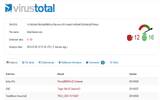(背景影像取用自:wall88)
您一定听说过 Mac 很好用,但您可能不这么认为,相信各位大家都使用过 Windows,如果要截下屏幕的画面有两个方法,一个方法是按下键盘上的截图键(print screen)然后贴到小画家之类的软件,第二个方法是,安装有屏幕截图功能的软件,但在 Mac,你完全不需要下载任何软件,就可以完成"花式截图",不仅能截下完整画面,还能局部、视窗截图,还会自动储存,这就是 Mac 比 Windows 好用的地方,不得不夸的优点!
屏幕截图快捷键大汇整
撷取完整画面:command + shift + 3
同时按下这三个按键就可以撷取完整屏幕画面,截图会储存在桌面。(范例图片)
撷取部分画面:command + shift + 4
同时按下这三个按键就可以撷取部分画面,截图会储存在桌面。(范例图片)
撷取整个视窗(有阴影):command + shift + 4 + 空白键 + 选择视窗
同时按下前三个按键,在追加一个"空白键"就可以选择要撷取的视窗,视窗外框有阴影,截图会储存在桌面。(范例图片)
撷取整个视窗(无阴影):command + shift + 4 + 空白键 + option + 选择视窗
同时按下前三个按键,接着再按"空白键",最后选取视窗时请按著"option (alt)"之后再进行选取,视窗外框无阴影,适合放置在部落格使用,截图会储存在桌面。(范例图片)
★ 如果截图只储存在剪贴簿,不储存到桌面,请搭配 control 键操作。
★ 在撷取时按住 option 键可以调整半径大小。
★ 在撷取时按住 shift 键可以锁定垂直会水平其中一方向。
关闭预设视窗截图阴影
相信很多部落客或使用跟跟阿豪一样不喜欢视窗预设的阴影,其实不需要用按住 option 键在选取的方法,可以直接把预设阴影关闭!
1. 打开"终端机"可以从右上角搜寻功能找到,之后贴上"defaults write com.apple.screencapture disable-shadow -bool true"这串指令然后按 return 执行。
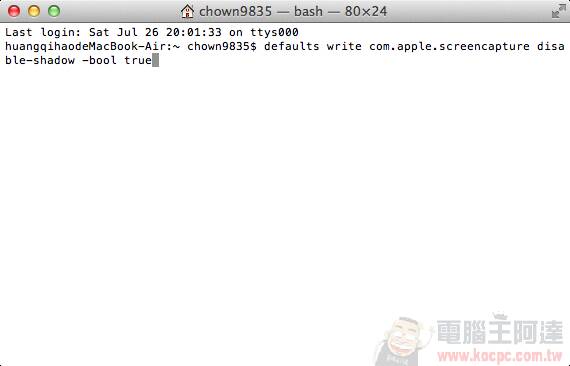
2. 接着需要重新启动 SystemUIServer,所以再贴上"killall SystemUIServer"这串指令并按 return 执行。
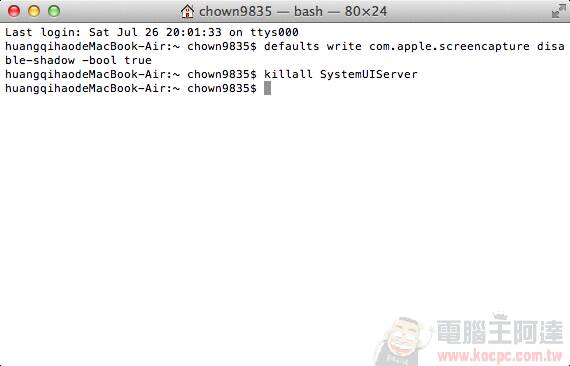
变更截图储存位置,让桌面更干净
1. 请先建立一个要用来储存屏幕截图的资料夹,然后对资料夹点右键,选"简介"。
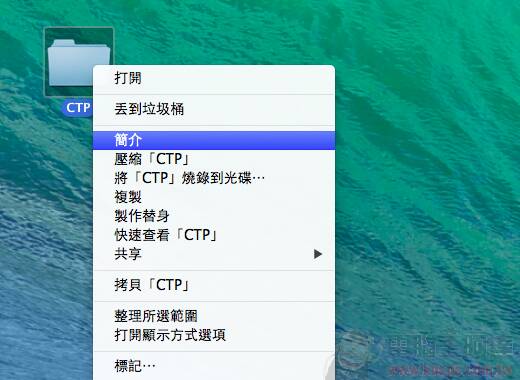
2. 然后复制"位置"的部分,记得在后面加上这个资料夹的名称,才是这个资料夹的路径!
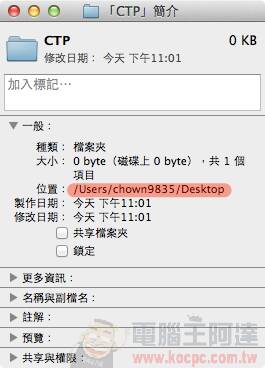
3. 一样打开"终端机"执行"defaults write com.apple.screencapture location <资料夹路径>",资料夹路径就是刚刚复制的位置。
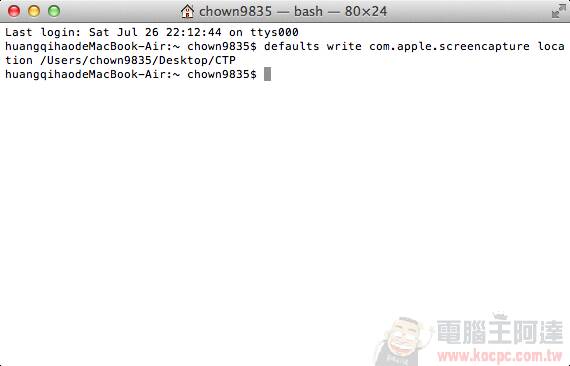
4. 变更后一样要重新启动 SystemUIServer,执行"killall SystemUIServer"。
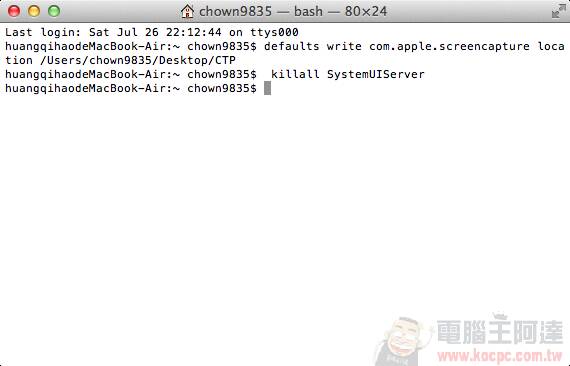
如何撷取登入画面?
1. 一般来说,登入画面是没办法撷取的,所以我们可以在登入后把登入画面叫出来,然后看你想怎么拍就怎么拍!一样先开启"终端机",然后执行"/System/Library/CoreServices/loginwindow.app/Contents/MacOS/loginwindow"。
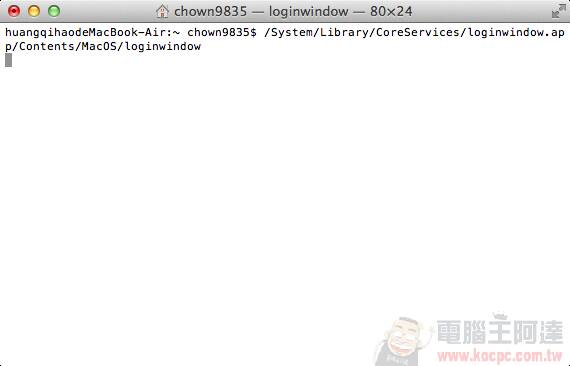
2. 之后你就会看到登入画面跑出来了!尽情截图吧!

3. 你现在可能遇到问题了,怎么关闭登入画面呢?切换到终端机视窗,然后同时按下"control"+"C",登入画面就会关闭了。
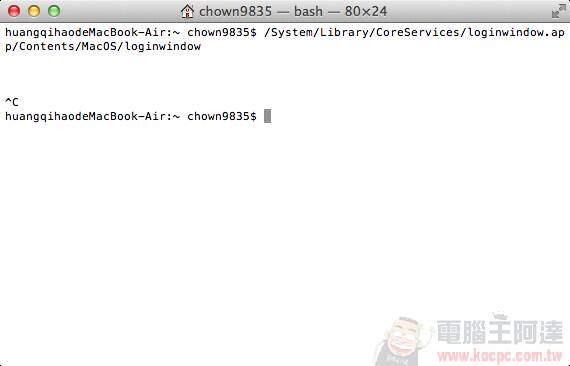
如何变更截图预设储存名称
截图预设储存的名称都会有一堆中文,除非系统语言不是中文,如果不想看到一堆中文或想变更名称前缀怎么做呢?下指令吧!
1. 一样打开"终端机",然后执行"defaults write com.apple.screencapture name <前缀>"。
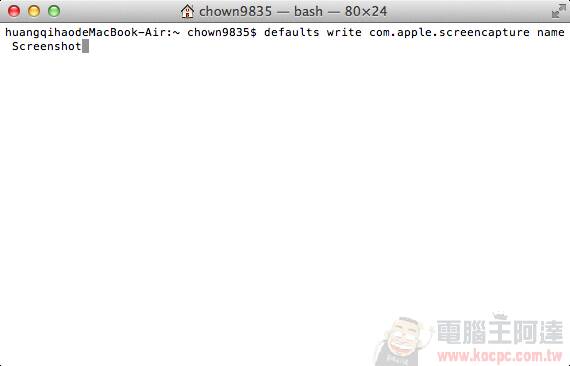
2. 接着一样要重新启动 SystemUIServer,执行"killall SystemUIServer"。
如果要变更名称内的"上午"、"下午",可以到设定内变更时间显示方式,就可以换成"AM"、"PM"这样的方式显示啰!
补充:感谢热心网友提醒,Windows 部分版本有内建屏幕撷取应用程序!